
I Google Chrome, websteder, som du har lov til at få adgang til din placering, kan Se din placering på dine fremtidige besøg uden din tilladelse. Hvis du gerne vil gennemgå denne liste over websteder, viser vi dig hvordan på skrivebord og android.
Før vi starter, er det ikke noget værd, at i Chrome på iPhone og iPad, har du ikke mulighed for at se en liste over websteder, der kan få adgang til din placering. I stedet kan du Deaktiver Placering Deling. på din enhed for at forhindre, at eventuelle websteder finder din nøjagtige placering.
RELATEREDE: Sådan slukker du GPS-placeringssporing på en iPhone
Kontroller, hvilke websteder der kan få adgang til din placering på skrivebordet
For at se de websteder, der har adgang til din placering i Chrome på din Windows, Mac, Linux eller Chromebook-computer, skal du først starte krom. I øverste højre hjørne af Chrome skal du klikke på de tre prikker.
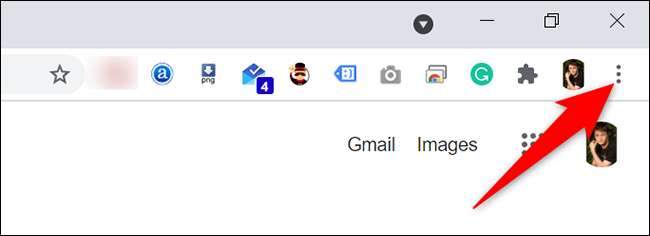
Vælg "Indstillinger" i menuen Tre-DOTs.
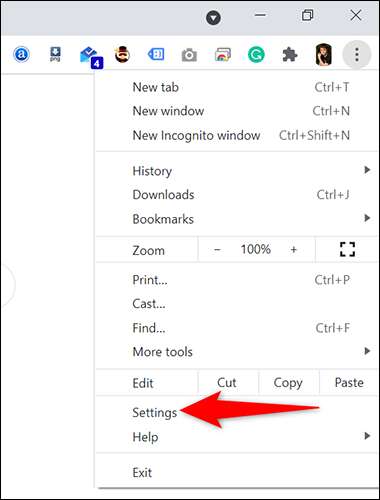
På siden "Indstillinger", i sidebjælken til venstre, skal du klikke på "Privatliv og sikkerhed".
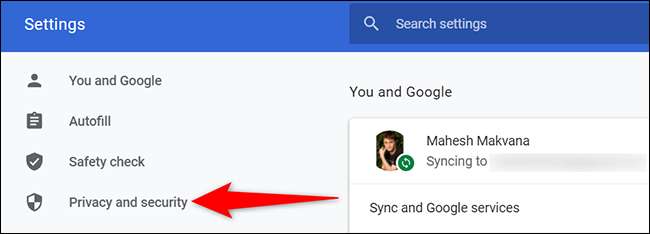
Du vil se et "privatliv og sikkerhed" sektion til højre. Her skal du klikke på "Site Settings."
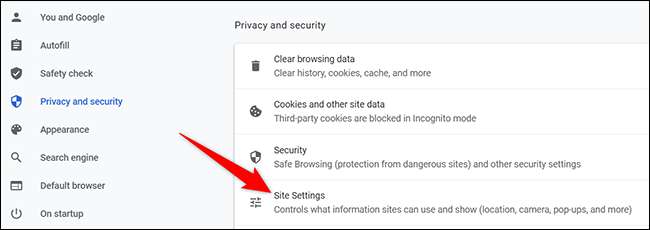
På siden "Site Settings", i afsnittet "Tilladelser", skal du klikke på "Placering".
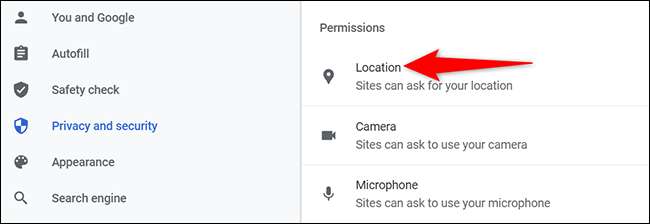
Du er nu på siden "Placering". Rul denne side ned til afsnittet "Tillaet for at se din placering". Dette afsnit viser en liste over websteder, der kan få adgang til din placering i Chrome.
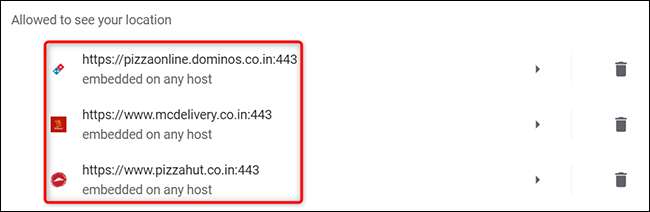
For at forhindre et websted i at få adgang til din placering, skal du klikke på dette websted i denne liste. På den følgende skærm ved siden af "Placering" klik på rullemenuen "Tillad" og vælg "Block".
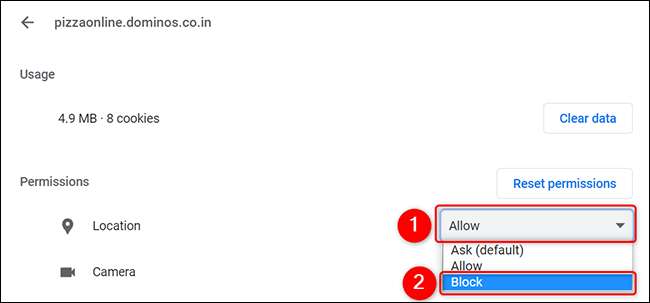
Når du er færdig, afslutte indstillinger, og du er god at gå.
Tjek hvilke websteder der kan få adgang til din placering på Android
I Chrome på Android kan du også se listen over websteder, der har adgang til din placering. For at se denne liste skal du starte Chrome på din telefon. I øverste højre hjørne af krom skal du trykke på de tre prikker.
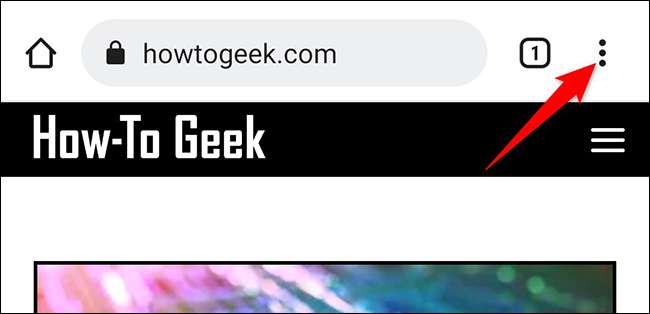
Vælg "Indstillinger" fra menuen Tre-Dots.

Rul ned på siden "Indstillinger" til "Avanceret" sektionen og tryk på "Site Settings".

På siden "Site Settings" skal du trykke på "Placering".
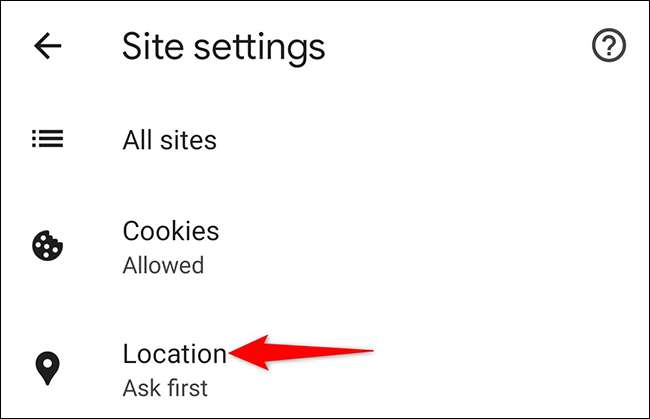
På siden "Placering" under afsnittet "Tilladt" vil du se en liste over websteder, der har adgang til din placering.
Tip: For at se de websteder, der er blokeret fra at få adgang til din placering i Chrome, skal du trykke på "Blokeret" -indstillingen.
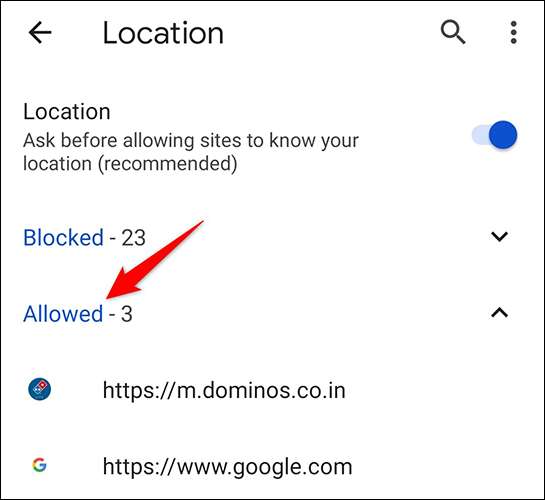
Hvis du vil forhindre et websted i at se din placering, skal du trykke på det pågældende websted på listen og vælge "Bloker" fra menuen.

Nu hvor du ved, hvordan du finder de websteder, der har det privilegium at få adgang til din placering, kan du gennemgå dem individuelt og tillade eller udelukke dem i at se din placering. Når du er færdig, afslutte indstillinger.
Forresten vidste du, at du kan Bloker websteder fra at bede om din placering i dine webbrowsere? Brug denne indstilling, hvis du ikke vil få de irriterende placeringsanmodninger i fremtiden. Pas på dig selv!
RELATEREDE: Sådan stopper du hjemmesider fra at bede om din placering







